Comment corriger l'Invite d'Utilisateur et du Mot de Passe manquante sur l'Écran de Connexion Windows ?
Problème: Bonjour à tous. Je rencontre un problème avec mon ordinateur sous Windows 10 depuis quelques semaines. Chaque fois que je démarre le système, celui-ci reste bloqué à l'écran de connexion, mais je ne veux pas dire qu'il reste bloqué. Le pointeur de la souris fonctionne, mais aucune invite d’utilisateur et de mot de passe n’est affichée. Lorsque je redémarre le système une fois de plus, l'invite de l'utilisateur s'affiche à nouveau pour que je puisse accéder au bureau. Néanmoins, ce problème devient extrêmement agaçant. Quelqu'un pourrait-il m'aider s'il vous plaît ?
Réponse fournie
De nombreux utilisateurs ont indiqué qu'ils ne pouvaient pas se connecter au système d'exploitation Windows ou qu'ils devaient redémarrer le système plusieurs fois pour que l'invite de l'utilisateur et du mot de passe manquants disparaissent. C’est un vieux problème rencontré par des milliers d’utilisateurs Windows. Dans ces cas, l'écran de connexion reste bloqué avec la boucle de démarrage où l'utilisateur et le mot de passe entrés ne sont pas identifiés.
Récemment, peu de personnes ont signalé un nouveau problème lié à l'écran de connexion Windows. Lorsque le système démarre, l’invite de mot de passe et d’utilisateur ne s’affiche pas. Il n’ya donc aucun moyen d’accéder au bureau. Peu importe le nombre de comptes au sein du périphérique affecté, aucun d'entre eux n'est chargé.
Malheureusement, la cause du problème n’est pas encore claire. Il a donc été difficile pour les informaticiens de la comprendre. Néanmoins, vous pouvez essayer de résoudre plusieurs problèmes d'invites manquants au démarrage. Cela inclut le contournement temporaire du problème en activant la connexion automatisée, en utilisant une invite de commande au démarrage, en lançant le service Credential Manager, etc.

Avant de procéder à la correction de l'erreur de l'invite d'utilisateur et du mot de passe manquant, nous vous suggérons de télécharger et d'installer Fortect. Différents virus informatiques peuvent affecter le système de différentes manières, tels que la désactivation de services, le lancement de processus supplémentaires, la fermeture de processus système, le verrouillage de la machine, etc. Par conséquent, une fois connecté, nous vous suggérons de minutieusement analyser votre PC.
Passer en Mode sans Échec pour Dépanner et Corriger l'Invite d'Utilisateur et du Mot de Passe Manquante
Le mode sans échec est le meilleur environnement Windows pour effectuer diverses opérations de dépannage, y compris l'élimination des logiciels malveillants. Pour entrer en mode sans échec, procédez comme suit :
- Dans la fenêtre de connexion, maintenez le bouton Shift enfoncé et cliquez sur Redémarrer.
- Une fois le PC démarre, allez dans Dépannage > Options Avancées > Paramètres de Démarrage
- Appuyez sur le numéro 5 de votre clavier ou cliquez sur Activer le Mode sans Échec avec Prise en Charge Réseau
- L'ordinateur va redémarrer et vous serez dans l'environnement Sans Échec
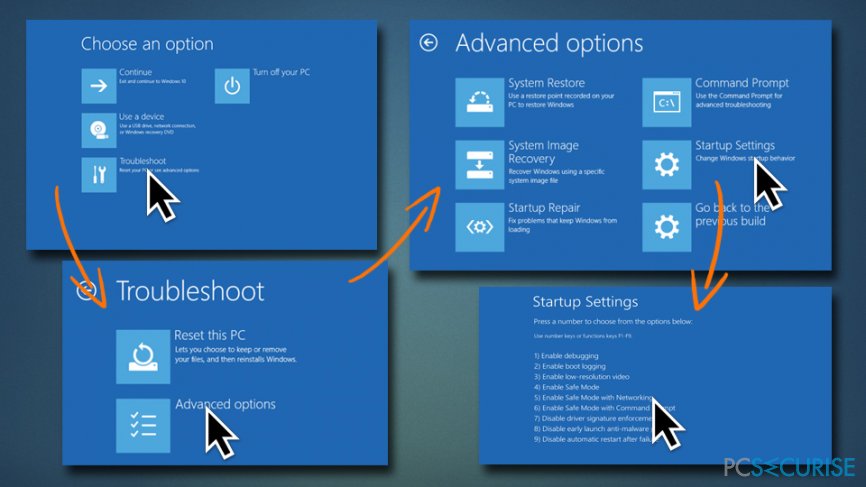
Si le redémarrage par le bouton Shift ne fonctionne pas, vous pouvez redémarrer l'ordinateur à trois reprises (en interrompant le démarrage avec le bouton d'alimentation) Windows chargera alors la Réparation Automatique. Cliquez sur Options Avancées pour pouvoir entrer en mode sans échec.
Solution 1. Activer la connexion automatique à l'aide de netplwiz
S'il vous arrive qu'une invite de compte d'utilisateur soit manquante sur l'écran d'accueil, vous pouvez résoudre ce problème temporairement en activant la connexion automatique. Cependant, cette solution n’est pas permanente et vous devrez donc tôt ou tard effectuer l’un des correctifs fournis ci-dessous. Pour activer la connexion automatique, procédez comme suit :
- Appuyez sur la touche Windows + R, saisissez netplwiz, et appuyez sur Entrée.
- Lorsque la boîte de dialogue Comptes d'utilisateurs apparaît, décochez l'option « Les utilisateurs doivent saisir un nom d'utilisateur et un mot de passe pour utiliser cet ordinateur ».
- Cliquez sur Appliquer et OK pour enregistrer les changements.
- Redémarrez le système et le système doit démarrer Windows sans afficher d'écran de connexion.
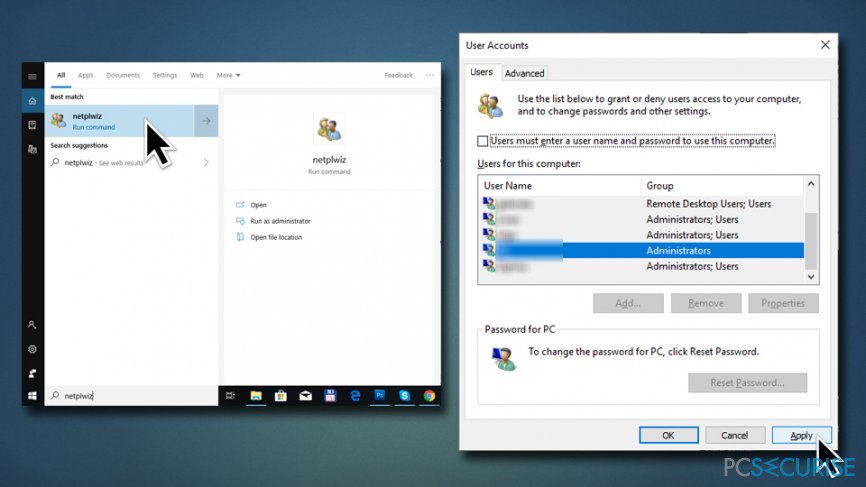
Solution 2. Lancer l'Invite de Commande lors du Démarrage
Si vous ne pouvez pas vous connecter à Windows 10 parce que l'invite de l'utilisateur est manquante, corrigez ce problème à l'aide d'une clé USB amorçable Windows 10. Si toutefois vous ne l’avez pas, ouvrez l’invite de commande au démarrage (ATTENTION : modifier le registre Windows peut être dangereux, des actions incorrectes pouvant corrompre le système Windows. Procédez à vos propres risques) :
- Allez dans Dépannage > Option Avancées et choisissez Invite de Commandes
- Une fois l'Invite de Commandes ouverts, saisissez la commande net user Administrator /active:yes et appuyez sur Entrée
- Si cette commande ne peut pas être exécutée, saisissez regedit, et appuyez sur Entrée
- Lorsque l'Éditeur de Registre s'ouvre, cliquez sur le dossier HKEY_LOCAL_MACHINE
- Sélectionnez Fichier dans la barre de menus et cliquez sur Charger la Ruche
- Ouvrez le disque où Windows est installé et allez dans l'emplacement C:\\Windows\\System32\\config (la première lettre représente le lecteur principal du système, changez-la donc si nécessaire)
- Sélectionnez le Fichier SAM et cliquez sur Ouvrir
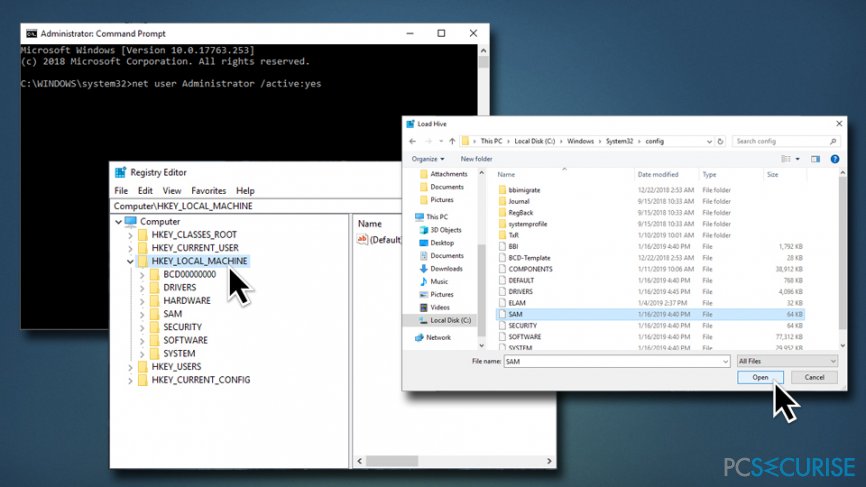
- Lorsque la boîte de dialogue Charger la Ruche s'affiche, saisissez REM_SAM, et cliquez sur OK
- Maintenant ouvrez la clé HKEY_LOCAL_MACHINE\\REM_SAM\\SAM\\Domains\\Accounts\\Users\\000001F4
- Dans le volet de droit, recherchez et double-cliquez sur la valeur binaire F
- Trouvez la ligne 0038 et changez sa valeur de 11 à 10
- Cliquez sur OK pour enregistrer les modifications et fermer l'Invite de Commandes et l'Éditeur du Registre
- Cliquez ensuite sur Continuer pour démarrer Windows
Solution 3. Définir le service Credential Manager sur l'état automatique
Si le service Credential Manager est défini sur l'état manuel, les utilisateurs risquent de rencontrer le problème de l'invite manquante de l'utilisateur et du mot de passe. Le passage en mode automatique peut vous aider à corriger le problème de l'invite manquante.
- Saisissez Services dans le champ de recherche et appuyez sur Entrée
- Défilez vers le bas et trouvez Credential Manager
- Faites un clic droit et choisissez Propriétés
- Sous Type de Démarrage sélectionnez Automatique
- Cliquez sur Démarrer (si disponible), Appliquer et OK

Solution 4. Utiliser une clé USB amorçable Windows 10
Si vous n’avez pas de clé USB Windows 10, créez-la. Ensuite, procédez comme suit :
- Branchez la clé USB amorçable Windows 10 et lancez Options de Récupération Système Avancées
- Sélectionnez l'Invite de Commandes, saisissez regedit, et appuyez sur Entrée
- Utilisez le volet de gauche pour naviguer vers la clé HKEY_LOCAL_MACHINE\\SOFTWARE\\Microsoft\\Windows\\CurrentVersion\\Policies\\System
- Trouvez maintenant le registre DWORD (REG_DWORD) de dontdisplaylastusername dans le volet de droit
- Faites un double clic sur DWORD et changez sa valeur de 0 à 1
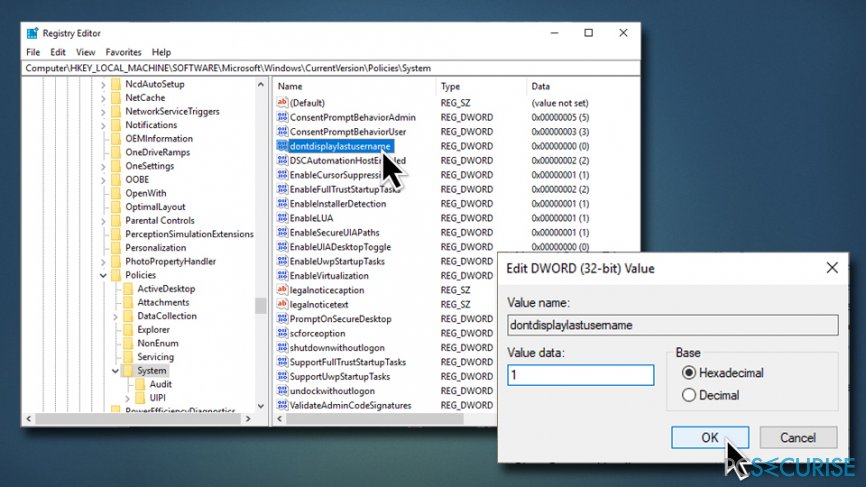
- Cliquez sur OK pour enregistrer les modifications et fermez l'Invite de Commandes et l'Éditeur du Registre
- Cliquez ensuite sur Continuer pour démarrer Windows
Réparez vos erreurs automatiquement
L'équipe pcsecurise.fr essaye de faire de son mieux pour aider les utilisateurs à trouver les meilleures solutions pour éliminer leurs erreurs. Si vous ne voulez pas avoir des difficultés avec les techniques de réparation manuelles, veuillez utiliser le logiciel automatique. Tous les produits recommandés ont été testés et approuvés pas nos professionnels. Les outils que vous pouvez utiliser pour corriger l'erreur sont cités ci-dessous :
Bonheur
garantie
Protéger votre confidentialité en ligne grâce à un client VPN
Disposer d'un VPN est indispensable lorsqu'il s'agit de protéger la vie privée des utilisateurs. Les outils de suivi en ligne tels que les cookies peuvent être utilisés non seulement par les plateformes de réseaux sociaux et d'autres sites web, mais aussi par votre fournisseur d'accès Internet et par le gouvernement. Même si vous adoptez les paramètres les plus sûrs via votre navigateur web, vous pouvez toujours être suivi par des applications connectées à Internet. Par ailleurs, les navigateurs axés sur la protection de la vie privée comme Tor ne sont pas un choix optimal à cause de la réduction des vitesses de connexion. La meilleure solution pour préserver votre vie privée est d'utiliser Private Internet Access – restez anonyme et protégé en ligne.
Les outils de restauration des données peuvent éviter la perte permanente de fichiers
Un logiciel de restauration des données est l'une des solutions qui pourraient vous aider à restaurer vos fichiers. Lorsque vous supprimez un fichier, il ne disparaît pas dans le néant – il reste sur votre système tant qu'aucune nouvelle donnée n'est écrite dessus. Data Recovery Pro est un logiciel de restauration qui recherche les copies de travail des fichiers supprimés sur votre disque dur. Grâce à cet outil, vous pouvez éviter la perte de documents précieux, de travaux scolaires, de photos personnelles et d'autres fichiers essentiels.



Donnez plus de précisions sur le problème: "Comment corriger l'Invite d'Utilisateur et du Mot de Passe manquante sur l'Écran de Connexion Windows ?"
Vous devez vous connecter pour publier un commentaire.